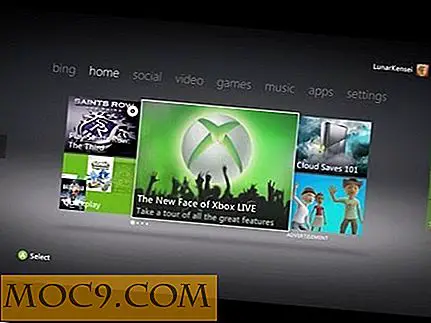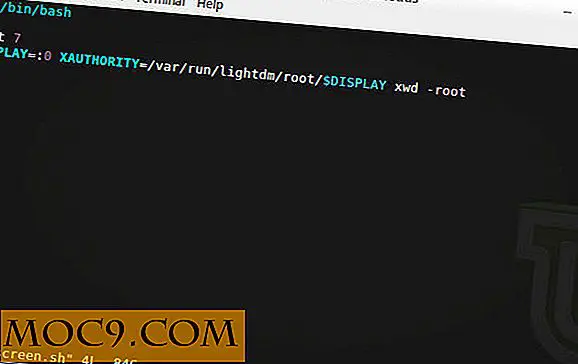Access Keychain: Διατήρηση ασφαλών κωδικών πρόσβασης για Mac
Με πολλά άτομα που συνιστούν να έχετε διαφορετικό κωδικό πρόσβασης για ξεχωριστές ιστοσελίδες και υπηρεσίες, είναι πιο σημαντικό από ποτέ να έχετε ένα ασφαλές μέρος για να κρατήσετε τους κωδικούς πρόσβασής σας. Σε Mac, η πρόσβαση στο Keychain είναι ο ασφαλής χώρος που δημιούργησε η Apple για εσάς.
Τι είναι η Πρόσβαση στο Keychain;
Η Access Keychain είναι ο διαχειριστής κωδικών πρόσβασης που συνοδεύει όλους τους Mac OS X. Κατά πάσα πιθανότητα θα μπείτε στο πρόγραμμα κατά την εισαγωγή ενός κωδικού πρόσβασης σε έναν ιστότοπο ή σε βοηθητικά προγράμματα. Το Keychain Access αποθηκεύει κωδικούς πρόσβασης, σημειώσεις και πιστοποιήσεις ασφαλείας όχι μόνο από το Safari αλλά και από άλλες εφαρμογές.
Στο Safari

Για να μεταβείτε στο Access Keychain από το Safari, κάντε κλικ στο όνομα Safari στη γραμμή μενού, ακολουθούμενο από "Προτιμήσεις" και "Κωδικοί πρόσβασης". Θα δείτε μια λίστα με τους ιστοτόπους και τις υπηρεσίες που έχει αποθηκευτεί ο κωδικός πρόσβασης για το Keychain Access. Η επάνω δεξιά γωνία του παραθύρου σας επιτρέπει να αναζητήσετε έναν συγκεκριμένο ιστότοπο στον οποίο έχετε αποθηκεύσει τον κωδικό πρόσβασης.
Στο κάτω αριστερό μέρος, μπορείτε να επιλέξετε να καταργήσετε όλους τους κωδικούς πρόσβασης. Τέλος, μπορείτε να εμφανίσετε κωδικούς πρόσβασης κάνοντας κλικ στο πλαίσιο ελέγχου στο κάτω μέρος της σελίδας.
Στα βοηθητικά προγράμματα

Μπορείτε επίσης να βρείτε Keychain Access στα βοηθητικά προγράμματα του Mac. Όταν ανοίγετε την πρόσβαση στο Keychain Access από εκεί, θα μπορείτε να αποκτήσετε πρόσβαση σε κωδικούς πρόσβασης, σημειώσεις και πιστοποιητικά κάνοντας κλικ σε οποιαδήποτε από αυτές τις επιλογές στο επάνω αριστερό μέρος της οθόνης. Κάτω από αυτό, μπορείτε να προχωρήσετε λίγο περισσότερο και να επιλέξετε κατηγορίες.
Στο κάτω μέρος της οθόνης, μπορείτε να προσθέσετε περισσότερους κωδικούς πρόσβασης κάνοντας κλικ στο κουμπί "+". Το κουμπί πληροφοριών "i" αποκαλύπτει περισσότερες πληροφορίες σχετικά με το συγκεκριμένο πιστοποιητικό ή το κλειδί κωδικού πρόσβασης. Τέλος, μπορείτε επίσης να αντιγράψετε τον κωδικό πρόσβασης με το κουμπί "αντιγραφή".
Πρόσβαση με κλειδί στο χέρι: Έξω από το Safari

Η πρόσβαση στο Keychain είναι επίσης χρήσιμη εκτός του Safari. Άλλα προγράμματα περιήγησης ιστού μπορούν επίσης να τα χρησιμοποιήσουν για να αποκτήσουν πρόσβαση στους κωδικούς πρόσβασής σας. Μπορείτε επίσης να κάνετε σημειώσεις στον εαυτό σας για να δημιουργήσετε ένα μέρος για να αποθηκεύσετε άλλες καρφίτσες, όπως τον τραπεζικό σας κωδικό ή ακόμα και τον κωδικό πρόσβασης iPhone.
- Κάντε κλικ στο κουμπί "+" στο κάτω μέρος της σελίδας.
- Στην ενότητα "Όνομα στοιχείου κλειδιού" - ονομάστε τον κωδικό πρόσβασης ή τον κωδικό PIN που θέλετε να αποθηκεύσετε. Για παράδειγμα, "iPhone Pin".
- Στην ενότητα "Όνομα λογαριασμού" - ονομάστε το άτομο που θα χρησιμοποιήσει αυτόν τον κωδικό πρόσβασης ή τον κωδικό PIN.
- Τέλος, εισάγετε τον κωδικό πρόσβασης ή τον κωδικό PIN κάτω από τον "Κωδικός πρόσβασης". Δώστε προσοχή στην ισχύ του κωδικού πρόσβασης. Σας ενημερώνει αν πρόκειται για έναν καλό κωδικό πρόσβασης ή για κάποιον που μπορεί εύκολα να σπάσει.
- Κάντε κλικ στην επιλογή "Προσθήκη".

Για μια ασφαλή σημείωση σε εμένα, κάντε κλικ στο "Αρχείο -> Νέο ασφαλές Σημείωμα Στοιχείου ..." για να προσθέσετε μια ασφαλή σημείωση.
Συμβουλές ασφάλειας και ασφάλειας
Μπορεί να αναρωτιέστε αν μπορείτε να αποκτήσετε πρόσβαση στους κωδικούς πρόσβασης και τις σημειώσεις σας τόσο εύκολα, τι υπάρχει για να εμποδίσετε τους άλλους να το κάνουν; Το κλειδί για την προστασία αυτή είναι το κλείδωμα πρόσβασης Keychain.

Υπάρχουν δύο τρόποι να το κάνετε αυτό. Μπορείτε να κλειδώσετε μόνο το συγκεκριμένο κλειδί που έχετε επιλεγεί από την ενότητα Keychains της Access Keychain. Για να το κάνετε αυτό, απλά κάντε κλικ στο "Αρχείο -> Κλείδωμα κλειδιού κλειδιού" ή "Command + L". Για να κλειδώσετε όλα τα Access Keychain, συμπεριλαμβανομένων των πιστοποιητικών και των σημειώσεων, πατήστε "Lock All Keychains". Για να γίνει αυτό αυτόματα, μεταβείτε στην επιλογή "Επεξεργασία -> Αλλαγή ρυθμίσεων για ...". Αυτό θα αλλάξει ανάλογα με το κλειδί στο οποίο έχετε πρόσβαση. Αφού κάνετε κλικ, μπορείτε να ρυθμίσετε το Keychain να ξεκινήσει μετά από ένα καθορισμένο ποσό αδράνειας.
Μια παγίδα της Access Keychain είναι ότι οι επισκέπτες στο Mac σας μπορούν να έχουν πρόσβαση στους κωδικούς πρόσβασής σας ακόμη και όταν κλειδώνετε την Access Keychain μέσω της εφαρμογής. Για παράδειγμα, αν έχετε λογαριασμό στο Facebook στο Keychain Access, θα συμπληρώσει αυτόματα τον κωδικό πρόσβασης και απλά πρέπει να πατήσετε "Enter" για να συνδεθείτε στο λογαριασμό σας στο Facebook. Αυτό σημαίνει επίσης ότι οποιοσδήποτε έχει πρόσβαση στο Facebook στον υπολογιστή σας έχει πρόσβαση στον λογαριασμό σας.
Αν νομίζετε ότι η πρόσβαση στο Keychain στερείται λειτουργιών, υπάρχουν μερικές εναλλακτικές λύσεις διαχείρισης κωδικών πρόσβασης που μπορείτε να δοκιμάσετε.
Είναι η ασφάλεια κωδικών πρόσβασης μια ανησυχία για σας; Πώς διαχειρίζεστε τους κωδικούς πρόσβασης για Mac; Ενημερώστε μας στα παρακάτω σχόλια.